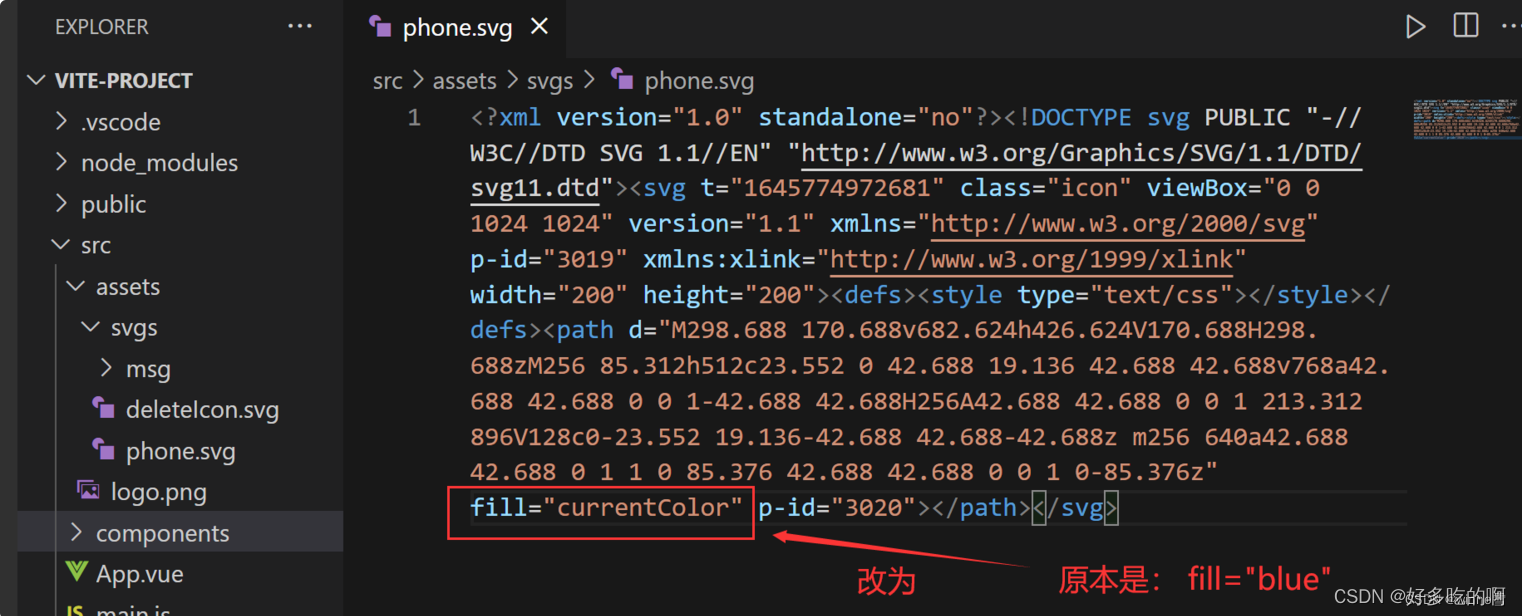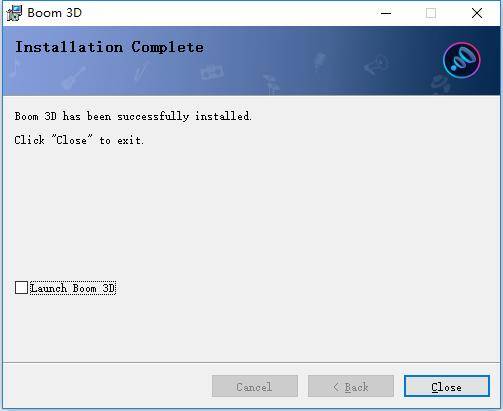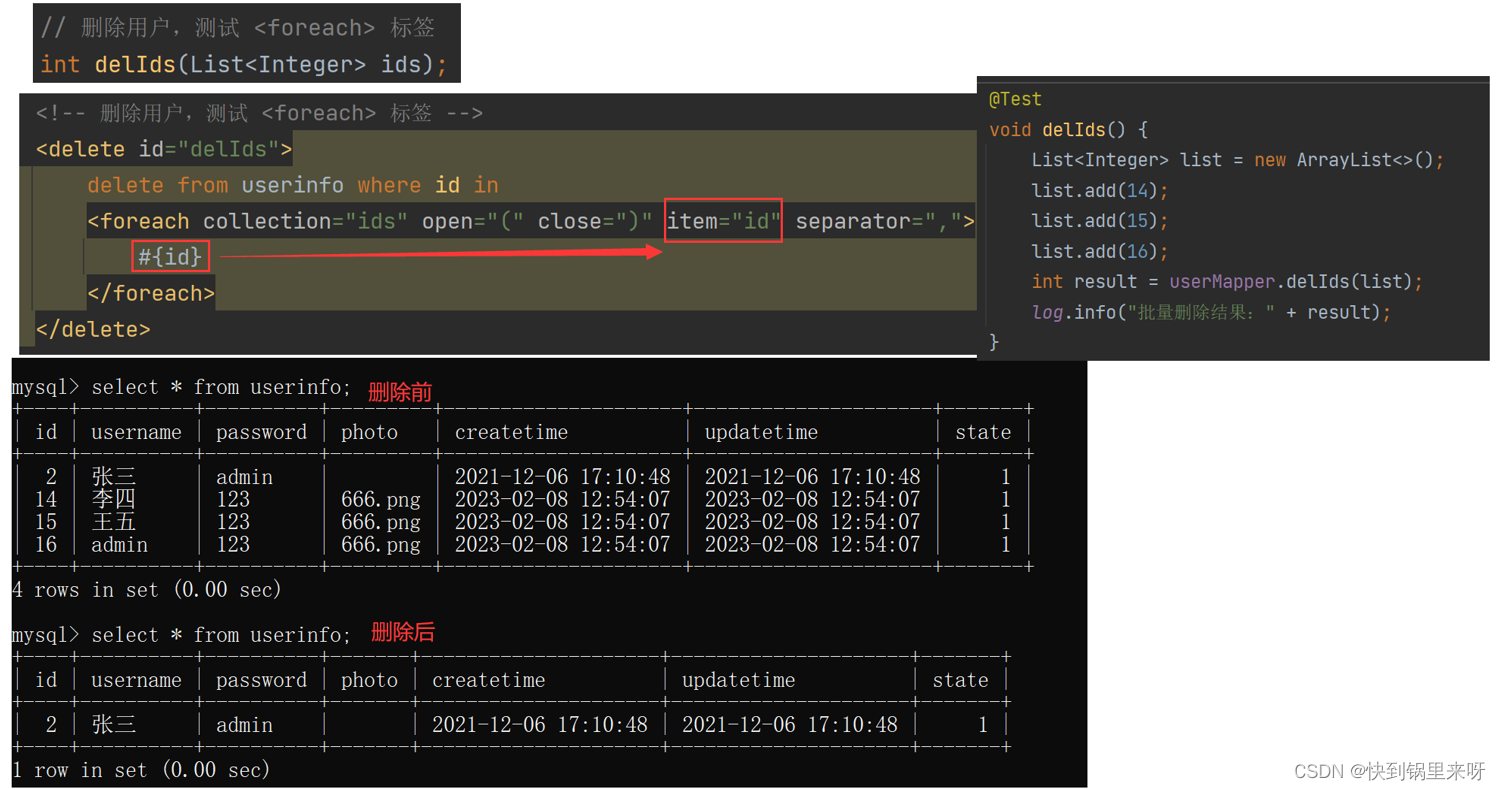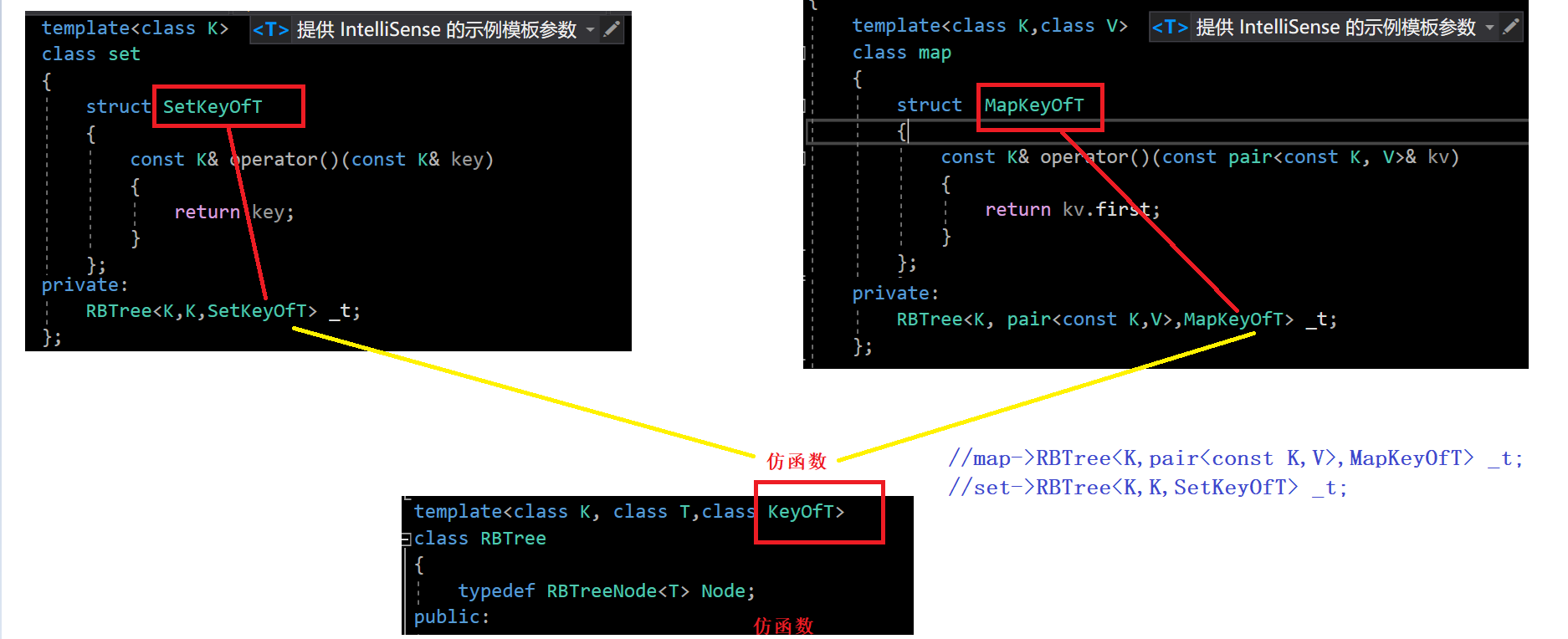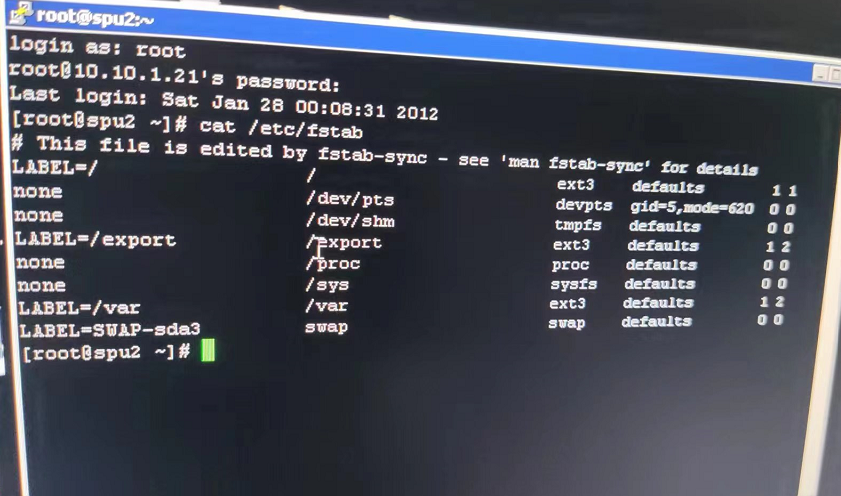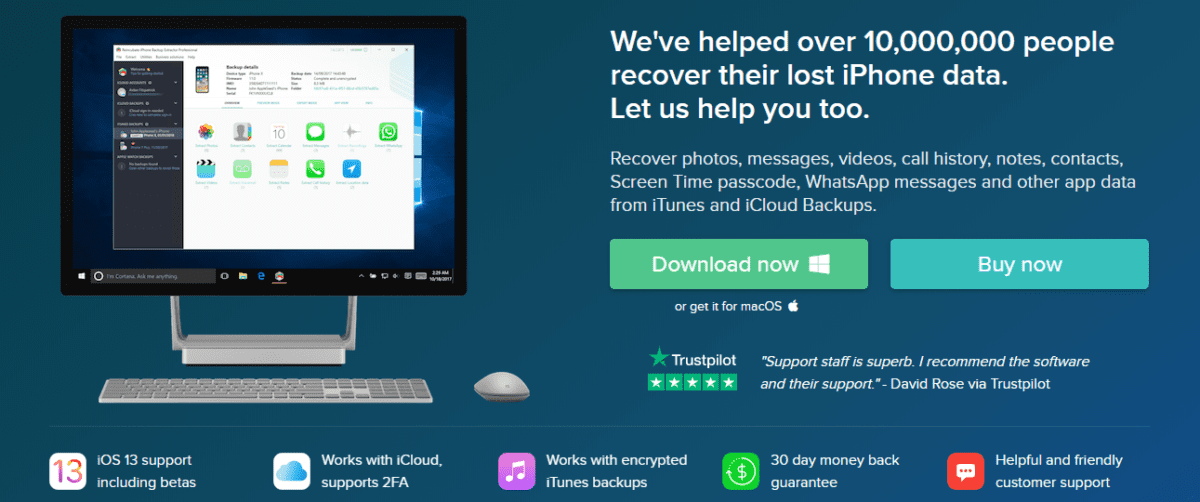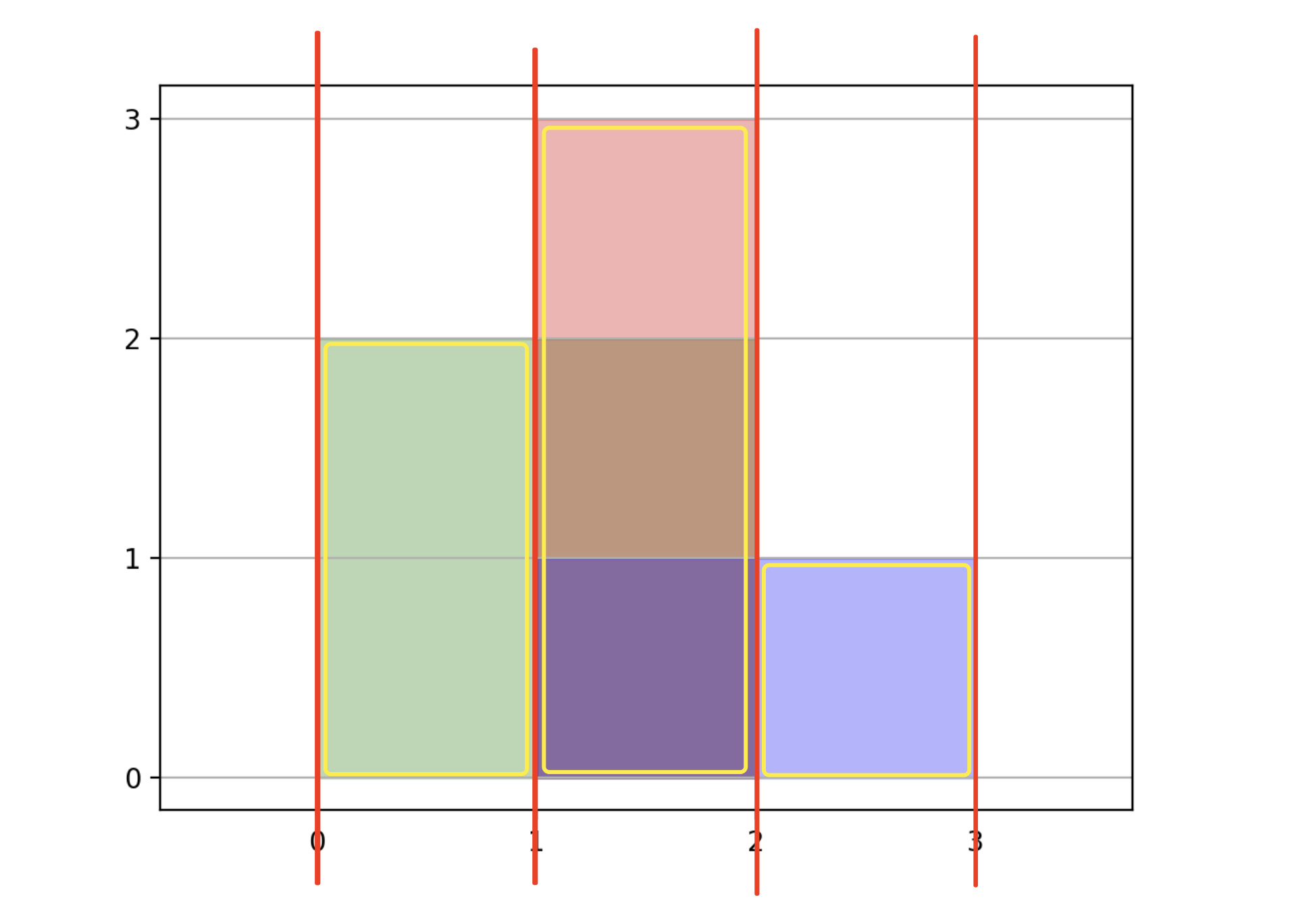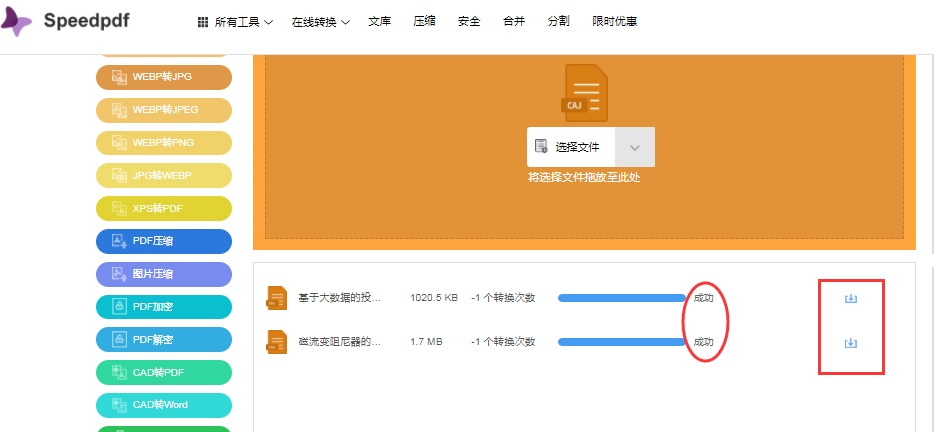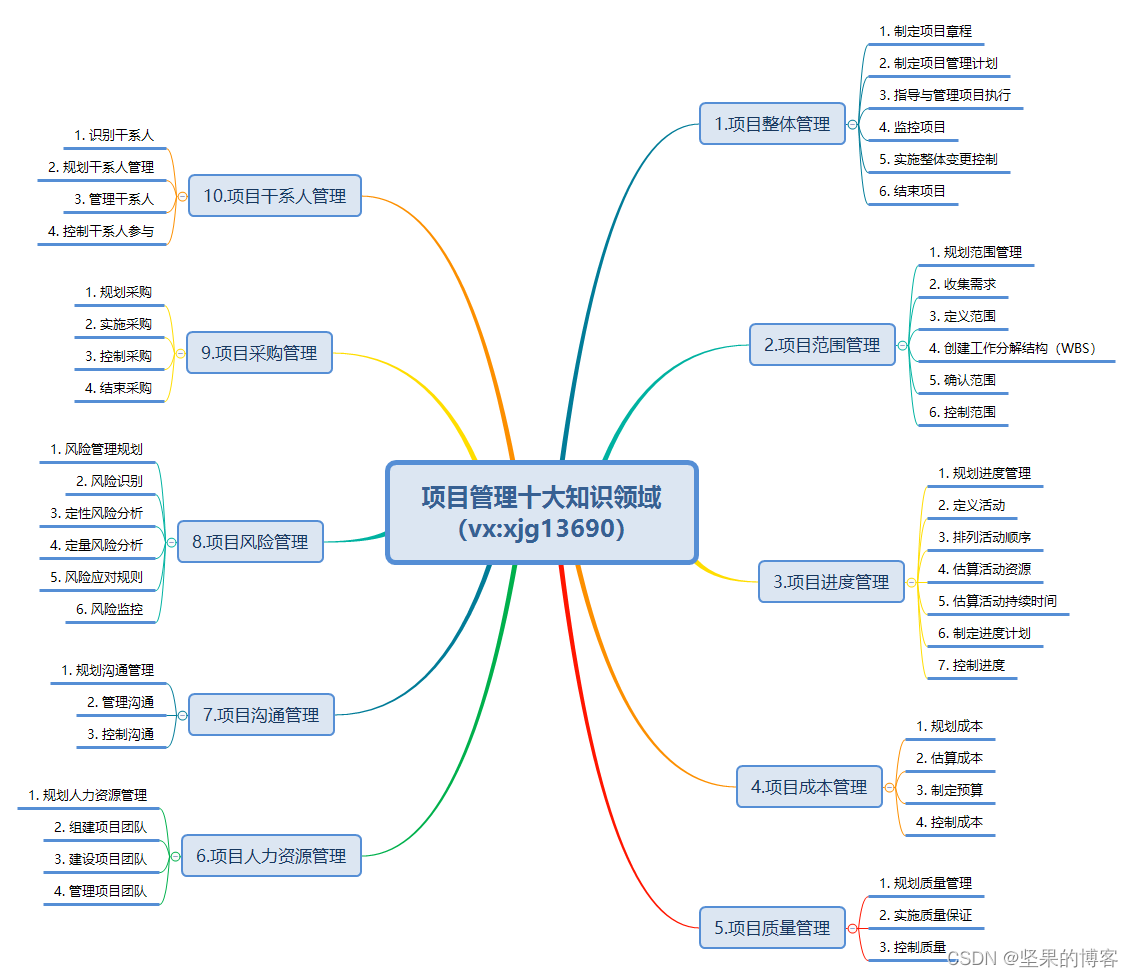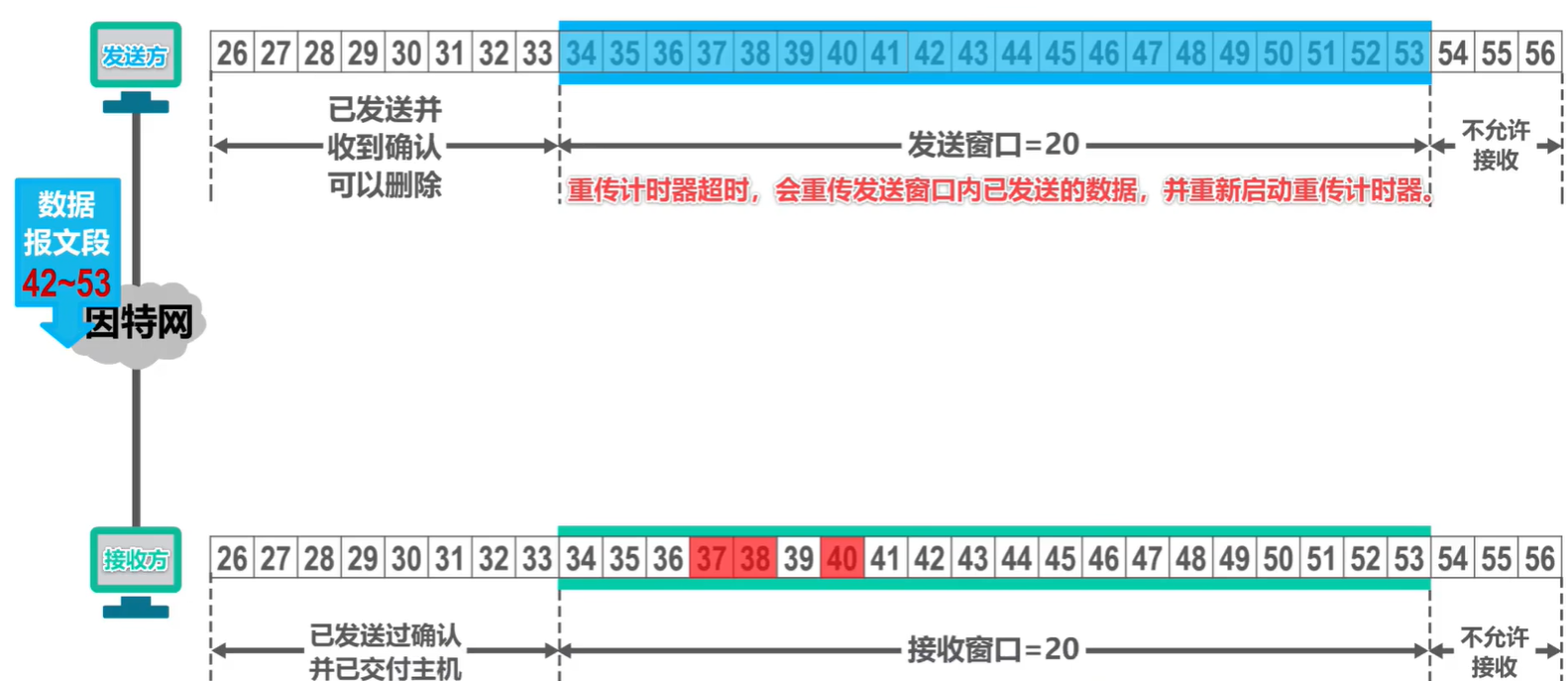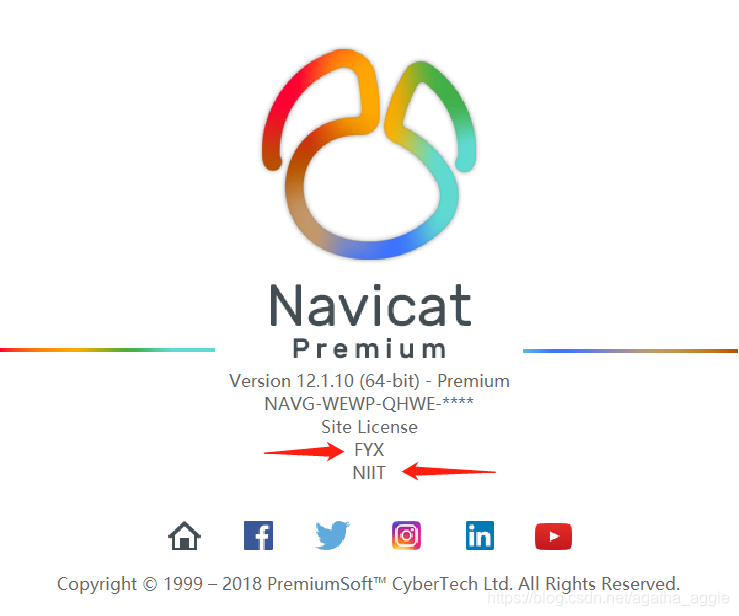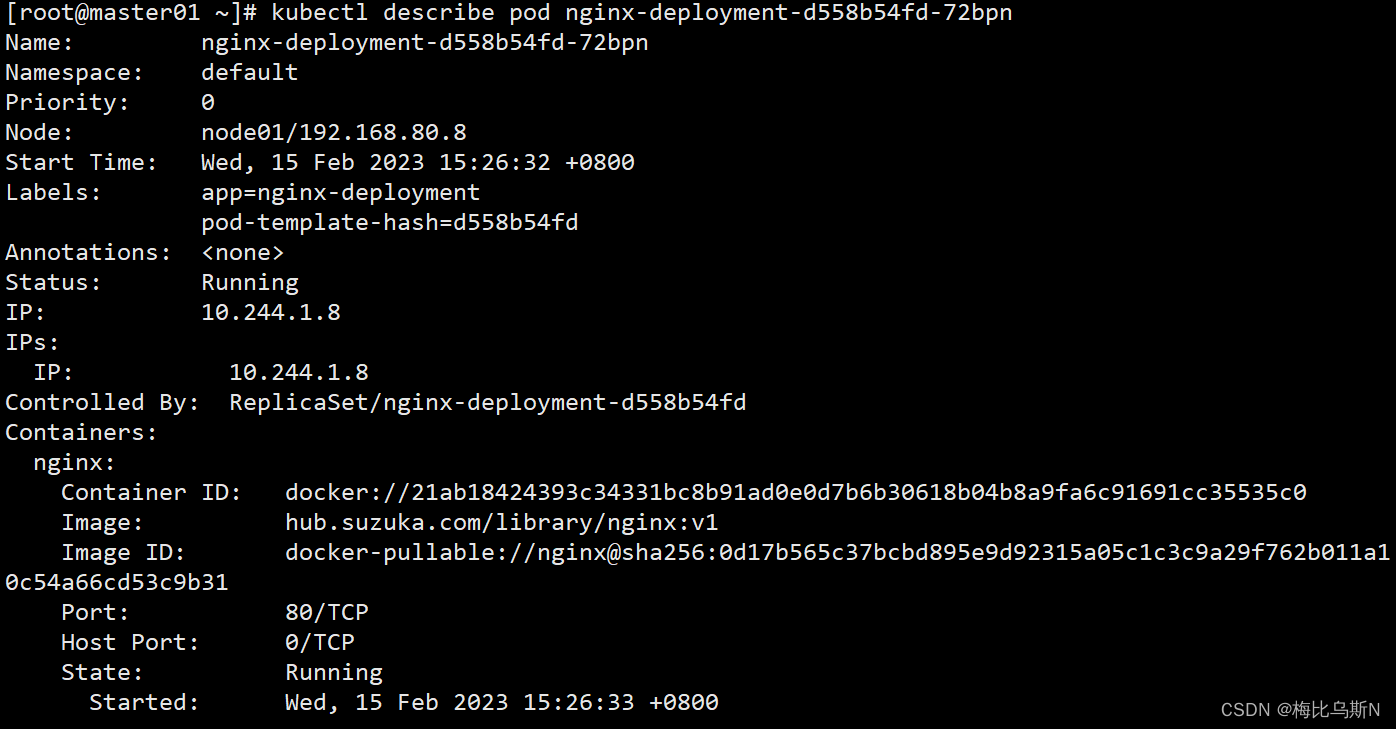实例2:树莓派GPIO控制外部LED灯闪烁
实验目的
- 通过背景知识学习,了解四足机器人mini pupper搭载的微型控制计算机:树莓派。
- 通过树莓派GPIO操作的学习,熟悉GPIO的读写控制。
- 通过外部LED灯的亮灭控制,熟悉树莓派对外界信号的读取与输出。
实验要求
使用Python语言编程,通过树莓派上GPIO的控制,周期性地改变外部LED灯的亮灭状态,使之发生周期为一秒的持续明暗闪烁。
实验知识
1. 什么是树莓派?
树莓派(Raspberry Pi)是英国树莓派基金会开发的低成本微型单板计算机,硬件上配置有SoC (片上系统),具有 GPU和RAM并支持有线、无线连接方案。值得称道的是,树莓派有着完善的社区与软件支持,这极大地方便了机器人开发初学者的入门学习。
树莓派在具备计算机基本功能的同时,保持着一张卡片的大小,这意味着你可以简单便捷地搭建自己的机器人编程平台,并将这台微型计算机部署在小巧可爱的四足机器狗mini pupper上。

图片1:树莓派4B
参考链接:树莓派
2. 什么是GPIO?
树莓派上有丰富的接口,这些接口使得树莓派能够方便地与外部设备进行通信及控制,例如USB、CAMERA、GPIO等。
其中的GPIO接口,全称为General Purpose Input Output,意为通用型输入输出口,树莓派上的GPIO接口可以用于输入、输出或其他特殊功能。
通过GPIO,可以让树莓派和不同的外部模块组件进行交互,例如按钮、蜂鸣器、舵机等。
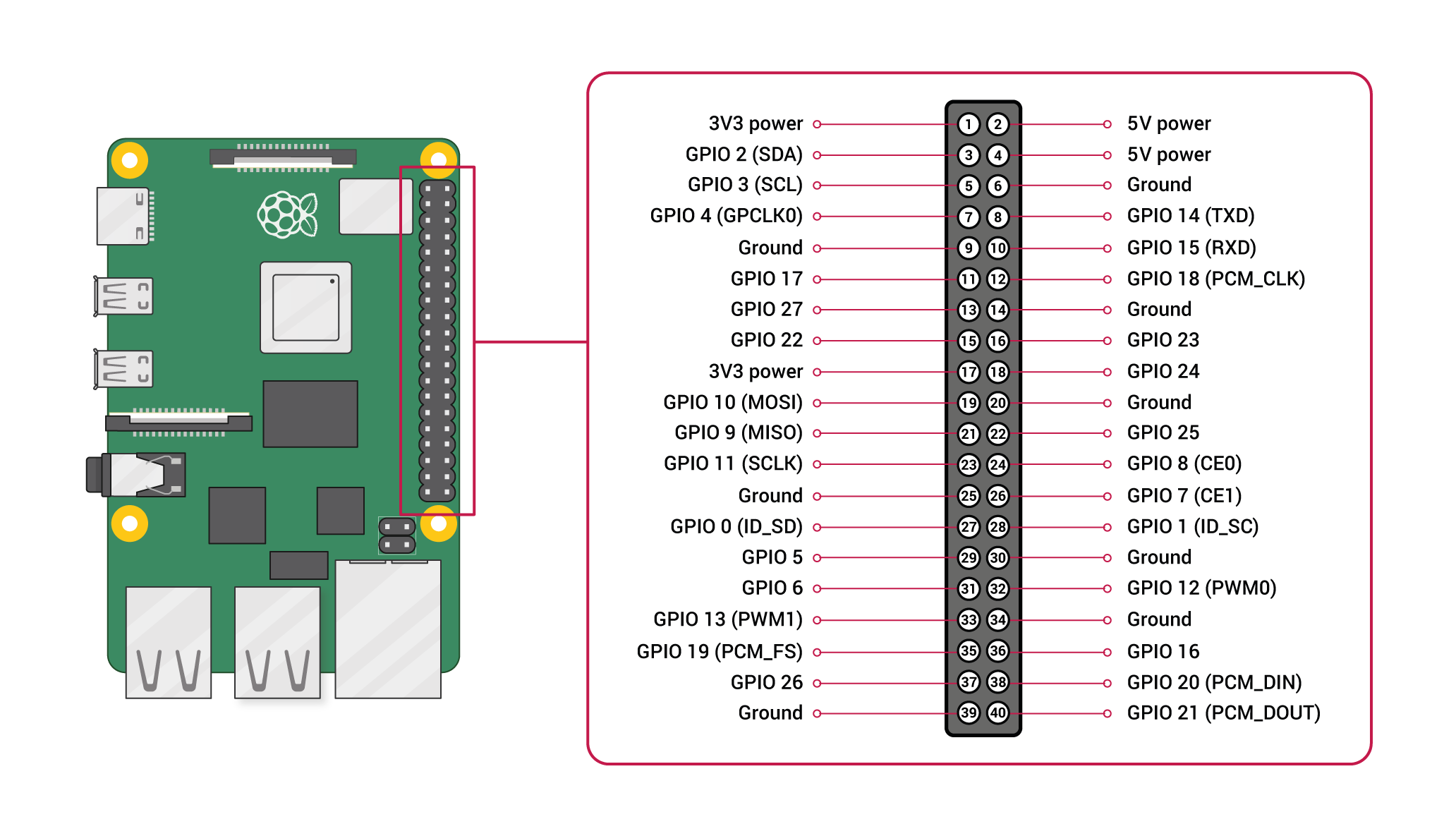 图片2:GPIO接口图
图片2:GPIO接口图
3. 树莓派GPIO引脚图
在命令行中查看树莓派GPIO引脚图。
pinout
# 如果你希望学习在命令行中对GPIO口进行更复杂的操作,可查看课程的进阶参考文档中实例2部分
你将会看到
图片3:pinout指令的输出结果
参考链接:树莓派4B引脚图
4. RPi.GPIO库的基本用法
GPIO.setmode(GPIO.BOARD) # 初始化GPIO引脚编码方式,需放在代码正式开始处
# GPIO引脚有多种编码方式,比如BCM、wiringPi、BOARD等,方便起见,课程均采用BOARD编码模式
GPIO.setup(12, GPIO.OUT) # 初始化GPIO引脚设置,需放在代码正式开始处
GPIO.setup(12, GPIO.IN) # 12为引脚号 GPIO.IN或者GPIO.OU为输入输出模式
print(GPIO.input(12)) # GPIO.input查看GPIO输入的电平信号
# GPIO.HIGH为高电平 ,GPIO.LOW为低电平 也可用于条件判断作其他操作
# GPIO.output向端口发送高低电平信号
GPIO.output(12, GPIO.HIGH) # 此处以12号端口为例
GPIO.output(12, GPIO.LOW)
GPIO.cleanup() # 在使用完GPIO后要作清理,避免后续引脚被占用
参考链接:Python RPi.GPIO库
参考链接:GPIO Input详解
3. mini pupper学习套件-LED模块的使用
该部分为LED灯的资料,在LED灯到货测试后修改这部分
AAAAAAAAAAAAAAAAAAAAAAAAAAAAAAAAA
AAAAAAAAAAAAAAAAAAAAAAAAAAAAAAAAA
AAAAAAAAAAAAAAAAAAAAAAAAAAAAAAAAA
AAAAAAAAAAAAAAAAAAAAAAAAAAAAAAAAA
AAAAAAAAAAAAAAAAAAAAAAAAAAAAAAAAA
AAAAAAAAAAAAAAAAAAAAAAAAAAAAAAAAA
实验步骤
1.连接硬件
此部分在LED到货后需要更改!
- 将mini pupper学习套件-LED模块的GND端接入树莓派的GPIO-Ground口。
你可以通过查看树莓派GPIO的引脚图来确认哪个端口是GND端。
以树莓派4B为例,Board编码模式下的39号口就是一个GND口。 - 将LED模块的VCC端和IN端串联,接入树莓派上的一个GPIO口,这个口可以是任意一个能够正常输出高低电平的端口。
你可以通过查看树莓派GPIO的引脚图来确认哪个端口是可用的。
以树莓派4B为例,Board编码模式下的37号口就是一个可用的GPIO口。
1. 编写Python程序 led_blink_GPIO.py
#!/usr/bin/python
#coding:utf-8
#led_blink_GPIO.py
#使树莓派GPIO外接的LED灯的亮灭状态周期性地改变,发生周期为一秒的持续明暗闪烁。
try:
import RPi.GPIO as GPIO
except RuntimeError:
print("Error importing RPi.GPIO! This is probably because you need superuser privileges. You can achieve this by using 'sudo' to run your script")
import time
GPIO.setmode(GPIO.BOARD) # 初始化GPIO引脚编码方式
GPIO.setup(18, GPI此部分在LED到货后需要更改!O.OUT)
GPIO.output(18, GPIO.LOW)
#如果你需要忽视引脚复用警告,请调用GPIO.setwarnings(False)
#GPIO.setwarnings(False)
print('预设置完成,开始闪烁')
while True:
GPIO.output(18, GPIO.HIGH)
time.sleep(0.5)
GPIO.output(18, GPIO.LOW)
time.sleep(0.5)
GPIO.cleanup() # 清理GPIO
2. 运行程序,观察效果
在led_blink_GPIO.py的目录下执行以下命令:
sudo python led_blink_GPIO.py
此时应观察到树莓派状态指示灯的亮灭状态周期性地改变,发生周期为一秒的持续明暗闪烁。
图片3:gif图片 LED闪烁实验效果

实验总结
经过本知识点的学习和实验操作,你应该能达到以下水平:
| 知识点 | 内容 | 了解 | 熟悉 | 掌握 |
|---|---|---|---|---|
| 树莓派 | 树莓派的来历、用途及基本硬件性能 | ✔ | ||
| 树莓派 | 树莓派的GPIO | ✔ | ||
| GPIO | RPi.GPIO库的用法 | ✔ | ||
| 硬件 | mini pupper学习套件的LED模块的使用 | ✔ |
版权信息:此处预留版权信息警告